[JS] 브라우저 객체 모델 (Browser Object Model)
Browser Object Model(BOM)
브라우저 객체 모델 (Browser object model, BOM)은 자바스크립트에서 웹 브라우저의 정보, 기능 등에 접근하여 이를 제어하기 위해, 웹 브라우저의 기능을 객체로 나타낸 개념이다. 즉, 웹 브라우저 창의 크기, 위치 등의 정보, 웹 브라우저 창에 띄울 알림 창 기능 등을 객체화하여 나타낸 것으로, 개발자는 이러한 객체들을 인스턴스화하여 사용함으로써 웹 브라우저에 대한 정보를 얻어오거나 어떠한 기능들을 실행할 수 있다.
웹 브라우저 내 웹 문서 영역에서 웹 요소들이 표시될 때 인터프리터는 코드를 해석하며 이를 웹 문서에 표시하는데, 이 때 관련된 객체들을 생성한다.
브라우저 객체 모델에서, 객체 계층에서 최상위 객체인 window 객체는 웹 브라우저의 창(window)을 표현한 객체이다. 웹 브라우저 창에 대한 기능을 제어할 수 있다. 자바스크립트 코드 상에서는 전역 객체(global object)이다. 이러한 이유로, 자바스크립트 코드 상에서 선언, 사용되는 모든 객체와 함수, 변수들은 window 객체의 프로퍼티 또는 메서드가 된다. 이 중 변수는 window 객체의 property로, 함수는 window 객체의 메서드가 된다.
이러한 이유로, 사실 여태까지 우리가 알았던 자바스크립트 내 내장 객체나 사용자 정의 함수, 변수들의 식별자 앞에 window. 을 붙여도 문제없이 작동한다. 또한 이 말을 달리 말하자면, window 객체의 프로퍼티, 메서드 사용 시 앞에 ‘window.’은 생략할 수 있다.
var arr = Array(1, 2, 3);
document.write(window.arr + "<br>");
document.write(arr, "<br>");
function getTotalFast(n) {
// 1부터 n까지의 정수들의 합을 좀 더 빨리 얻을 수 있는 함수.
return n * (n + 1) / 2;
}
document.write(window.getTotalFast(100));
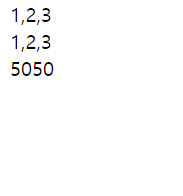
예제 1-1 실행결과
window. 객체명을 사용하면서 이를 console.log()로 출력하려고 시도할 때, 터미널 창에서 node.js를 이용하여 이 코드를 실행하려고 하면 다음의 에러 문구가 뜨면서 실행되지 않음을 확인하였다.
ReferenceError: window is not defined at Object.<anonymous> (C:\web\html_css_js_study\js\js-ex.js:2:13) at Module._compile (node:internal/modules/cjs/loader:1376:14) at Module._extensions..js (node:internal/modules/cjs/loader:1435:10) at Module.load (node:internal/modules/cjs/loader:1207:32) at Module._load (node:internal/modules/cjs/loader:1023:12) at Function.executeUserEntryPoint [as runMain] (node:internal/modules/run_main:135:12) at node:internal/main/run_main_module:28:49터미널 창에서 node.js를 이용하여 코드 실행 시 window 객체를 인식하지 못하는 것 같다. window 객체명을 사용한 결과를 보려면 웹 브라우저에서 실행시켜야 한다. 위 에러가 나는 이유를 추측해보자면, 원래 해당 자바스크립트는 다른 HTML 문서에서 import 하여 사용되는 코드로, 웹 브라우저 상에서 실행하면 연결된 HTML 문서가 있고, 그 HTML 문서를 웹 브라우저가 해석하고 화면 상에 보여주는 방식이다. 즉, 웹 브라우저라는 개념이 연결되어 있기에 문제 없이 실행된다. 그러나 터미널 창에서 실행할 때, 실행 과정에서 웹 브라우저가 전혀 관여하지 않고, 애초에 웹 브라우저를 거치지 않기 때문에 웹 브라우저 창 객체인 window 객체를 터미널 상에서는 당연히 인식하지 않는 것이라 추측된다. 그래서 위와 같은 에러가 발생했다고 추측한다.
한 편, 웹 브라우저 객체 계층에는 앞서 언급했듯 최상위에는 window 객체가 존재하고, 그 아래로는 document, navigator, history, location, screen 등의 하위 객체들이 존재한다. 이 중 document 객체는 웹 문서 영역 내에서 웹 요소들을 표시할 때 사용되는 HTML 태그와 관련된 객체로, 그 아래에 image, form 등의 하위 객체들을 가진다.
window 객체
window 객체에 대한 설명은 위에서 하였다. 여기서는 간단하게 window 객체의 프로퍼티, 메서드를 활용한 간단한 예제를 살펴보겠다. 참고로 window 객체에 내장된 여러가지 property, method들은 References [3]에서 자세히 살펴볼 수 있다.
다음은 버튼을 누르면 현재 웹 페이지의 크기를 알려주는 웹 페이지를 구현한 예제이다.
<!DOCTYPE html>
<html lang="ko">
<head>
<meta charset="UTF-8">
<title>Document</title>
</head>
<body>
<!-- 현재 웹 페이지의 크기를 확인하는 웹 페이지.-->
<div id="window-info">
<p></p>
</div>
<input type="button" value="현재 웹 페이지 크기 확인" id="control-window">
<script>
let windowInfoP = document.querySelector('#window-info p');
let getInfoButton = document.querySelector('#control-window');
function updateWindowSize() {
windowInfoP.textContent = `현재 웹 페이지의 너비, 높이는 각각 ${window.innerWidth}px, ${window.innerHeight}px 입니다.`;
}
getInfoButton.addEventListener("click", updateWindowSize);
updateWindowSize();
</script>
</body>
</html>
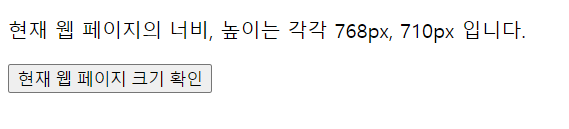
예제 2-1 실행결과
window 객체 활용 : 팝업창 만들어보기
window 객체의 open(), close() 메서드를 이용하면 웹 브라우저 상에서 팝업창을 띄울 수도 있고, 해당 팝업창을 닫을 수도 있다.
open()
새 창을 여는 메서드로, 구조는 다음과 같다.
window.open(path, name, option);
- path : 새 창으로 띄울 웹 문서 또는 사이트 url.
- name : 새 창의 이름을 설정한다. 만약 이 메서드를 팝업창으로 활용할 경우, 팝업창의 이름을 설정하지 않는다면, 팝업창을 띄우는 웹 페이지에서 계속 새로고침하면 중복되는 팝업창이 여러 개나 뜬다. 반대로 이름을 설정하면 해당 웹 페이지를 아무리 새로고침해도 팝업창은 2개 이상 생성되지 않고 하나만 띄워진다.
- option : 팝업창의 크기, 위치를 지정한다. 위치는 웹 브라우저 창을 기준으로 하며, left, right, top, bottom 등의 속성을 이용한다. 예) right=100px. 위치 지정을 하지 않으면 창의 왼쪽 위에 생성된다. 크기의 경우, width, height 속성을 이용한다. 이 옵션을 지정하지 않으면 팝업창이 아니라 새 창에서 해당 웹 문서가 뜬다.
웹 브라우저에서는 팝업창이 뜨는 것을 차단하는 기능이 있는데, 이로 인해 팝업창이 뜨지 않으면 open() 메서드는 null을 반환한다. 이를 이용하면 팝업창 차단으로 인해 팝업창을 볼 수 없으니 필요한 경우 차단 해제하라는 알림창을 띄울 수도 있다.
close()
새 창을 여는 open() 메서드와 정반대로 창을 닫는 메서드이다. 팝업 창 내 “닫기” 버튼을 눌러 해당 창을 닫는 기능을 추가하고자 한다면 팝업창으로 띄워진 문서 HTML 코드에 다음의 코드를 삽입하면 된다.
<button onclick="javascript:window.close();">닫기</button>
팝업창 예제
다음은 위 메서드들을 활용하여 팝업창을 띄우는 예제이다. 먼저 팝업창 내에 표시할 웹 문서 코드는 다음과 같다.
<!DOCTYPE html>
<html lang="ko">
<head>
<meta charset="UTF-8">
<title>Document</title>
<style>
#container {
background-color:antiquewhite;
color:darkblue;
padding: 10px;
margin: 0px;
position: relative;
}
h1 {
text-align: center;
}
#container > ul > li {
margin: 30px;
}
.sub-ul li {
margin: 10px;
}
button {
position: absolute;
right: 10px;
bottom: 10px;
}
</style>
</head>
<body>
<div id="container">
<h1>공지사항</h1>
<ul>
<li>
전자 도서관 구독 서비스 요금이 다음과 같이 인하되었습니다.
<ul class="sub-ul">
<li>Basic : <s>6,000원</s> -> 4,000원</li>
<li>Premium : <s>13,000원</s> -> 10,000원</li>
</ul>
</li>
<li>
점검 안내. 전자 도서관 점검이 있을 예정이니 참고 바랍니다.
<ul class="sub-ul">
<li>일시 : 20XX년 X월 XX일 오전 03:00 ~ 09:00</li>
<li>점검 내용 : 오류 해결, UI 개선</li>
</ul>
이 시간 동안에는 저희 사이트를 이용할 수 없으니 양해바랍니다.
</li>
</ul>
<button onclick="javascript:window.close();">닫기</button>
</div>
</body>
</html>
다음은 위 문서를 팝업창으로 띄울 웹 페이지 HTML 코드이다.
<!DOCTYPE html>
<html lang="ko">
<head>
<meta charset="UTF-8">
<title>Document</title>
</head>
<body>
<script>
let popupOpen = window.open("mock-web-notice.html", "", "width=500, height=470, left=300, top=100");
console.log(popupOpen);
console.log(typeof popupOpen);
if (popupOpen === null) {
alert("필독 사항 팝업창을 보시려면 팝업창 차단을 해제하고 새로고침 하세요.");
}
</script>
</body>
</html>
“mock-web.html”을 실행하면 다음의 결과를 얻는다.
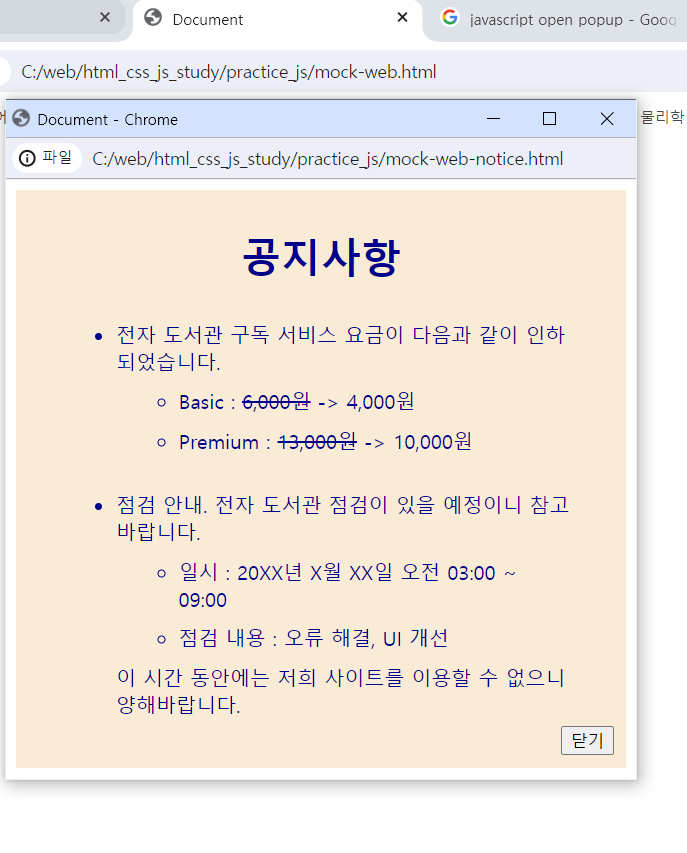
예제 3-1~2 실행결과
실제 사이트에서는 open() 메서드를 통해 웹 브라우저를 직접 이용하여 팝업창을 띄우는 대신, 아예 웹 페이지 내에서 사이트 위에 팝업창을 띄우는 레이어 방식을 선택한다고 한다. 즉, 웹 브라우저 창을 활용하는 것이 아닌, 아예 문서 내부에서 팝업창을 띄우는 형태이다. 이는
<div>태그와 DOM을 이용하여 구현할 수 있다고 한다.
navigator 객체
navigator 객체는 웹 브라우저의 정보를 담고 있는 객체로, 웹 브라우저 정보만을 보여주기에, 해당 정보를 사용자가 수정할 수는 없다.
이 객체를 이용하면, 웹 페이지에 접근하는 사용자의 웹 브라우저 정보를 읽어들여 다른 웹 브라우저라도 똑같이 작동할 수 있도록 대비할 수 있다. 웹 브라우저마다 HTML, CSS를 해석하는 렌더링 엔진(rendering engine, layout engine이라고도 함)과 자바스크립트 코드를 해석하는 자바스크립트 엔진이 다르기에, 사용자가 어떤 웹 브라우저를 사용하냐에 따라 웹 페이지가 다르게 보일 수도 있다고 한다. 그래서 navigator 객체를 이용해 사용자의 웹 브라우저 종류를 파악하고, 해당 웹 브라우저에서도 작동할 수 있도록 하여 호환성을 유지할 수 있다. → 이렇게 사용자의 웹 브라우저 종류를 파악하여 어떤 웹 브라우저에서든 웹 페이지를 열람할 수 있도록 호환성 조치를 하는 것을 브라우저 스니핑(browser sniffing)이라고 한다.
크롬 기준, 웹 브라우저에서 개발자 도구를 킨 다음, 자바스크립트 코드를 입력할 수 있는 console 창에서 “navigator” 입력 뒤 엔터키를 누르면 현재 웹 브라우저에 대한 여러 가지 정보들이 navigator 객체의 property로 보여진다.
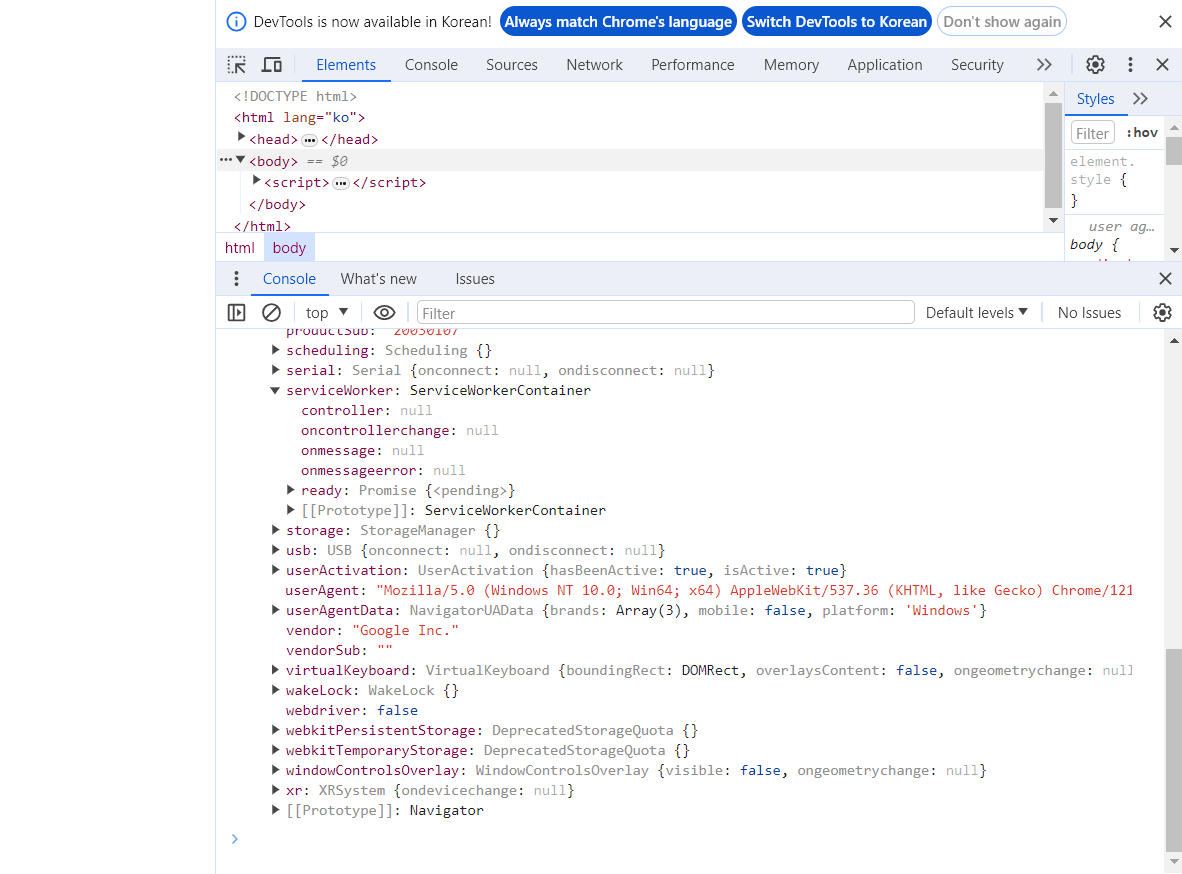
사진 1. 크롬 웹 브라우저의 개발자 도구에서 navigator 객체의 프로퍼티들을 보여주고 있다.
여기에는 쿠키 정보를 허락하였는지 여부의 cookieEnabled, 브라우저 UI 언어 정보인 language, 사용자가 사용하고 있는 웹 브라우저의 정보를 담고 있는 userAgent 등이 있다. userAgent에는 현재 사용자의 웹 브라우저 종류, 사용자 디바이스의 OS(컴퓨터의 경우 윈도우 또는 macOS, 모바일의 경우 iphone 또는 android 등), 정보도 뜬다.
history 객체
웹 브라우저에서 방문한 사이트들의 url 정보들을 히스토리라 하는데, history 객체는 이러한 히스토리 정보에 대한 객체이다. 보안 이슈로 인해 history 객체에서 사용할 수 있는 프로퍼티, 메서드가 한정되어 있다고 한다.
property
- length : 현재 브라우저 창의 history 목록 내 항목 수. 즉, 여태까지 방문한 사이트들의 수.
methods
- back() : 이전 페이지를 불러온다.
- forward() : 다음 페이지를 불러온다.
- go() : 현재 페이지 기준으로 history 목록 내 상대적 위치에 존재하는 페이지를 불러온다. go(1)은 forward()와 같은 효과를 내고, go(-1)은 back()과 같은 효과를 낸다.
다음은 위 정보들을 이용하여 현재 방문 사이트 개수 및 이전, 다음 페이지로 갈 수 있는 기능을 탑재한 웹 페이지 예제이다.
<!DOCTYPE html>
<html lang="ko">
<head>
<meta charset="UTF-8">
<title>Document</title>
<style>
div {
border: 1px solid black;
margin-top: 10px;
padding: 10px;
}
</style>
</head>
<body>
<div id="container">
<div id="info">
<p></p>
</div>
<div id="back">
<p>이전 페이지로 가고자 한다면 다음의 버튼을 클릭하세요.</p>
<button id="back-btn">이전 페이지로 이동</button>
</div>
<div id="forward">
<p>다음 페이지로 가고자 한다면 다음의 버튼을 클릭하세요.</p>
<button id="forward-btn">다음 페이지로 이동</button>
</div>
<div id="go-back">
<p>history.go(-1)</p>
<p>이전 페이지로 가고자 한다면 다음의 버튼을 클릭하세요.</p>
<button id="go-back-btn">이전 페이지로 이동</button>
</div>
<div id="go-forward">
<p>history.go(1)</p>
<p>다음 페이지로 가고자 한다면 다음의 버튼을 클릭하세요.</p>
<button id="go-forward-btn">다음 페이지로 이동</button>
</div>
</div>
<script>
let infoP = document.querySelector('#info p');
infoP.textContent = `현재 방문 사이트 수는 ${history.length}개입니다.`;
let backBtn = document.querySelector("#back-btn");
backBtn.onclick = () => history.back();
let forwardBtn = document.querySelector("#forward-btn");
forwardBtn.onclick = () => history.forward();
let goBackBtn = document.querySelector("#go-back-btn");
goBackBtn.onclick = () => history.go(-1);
let goForwardBtn = document.querySelector('#go-forward-btn');
goForwardBtn.onclick = () => history.go(1);
</script>
</body>
</html>
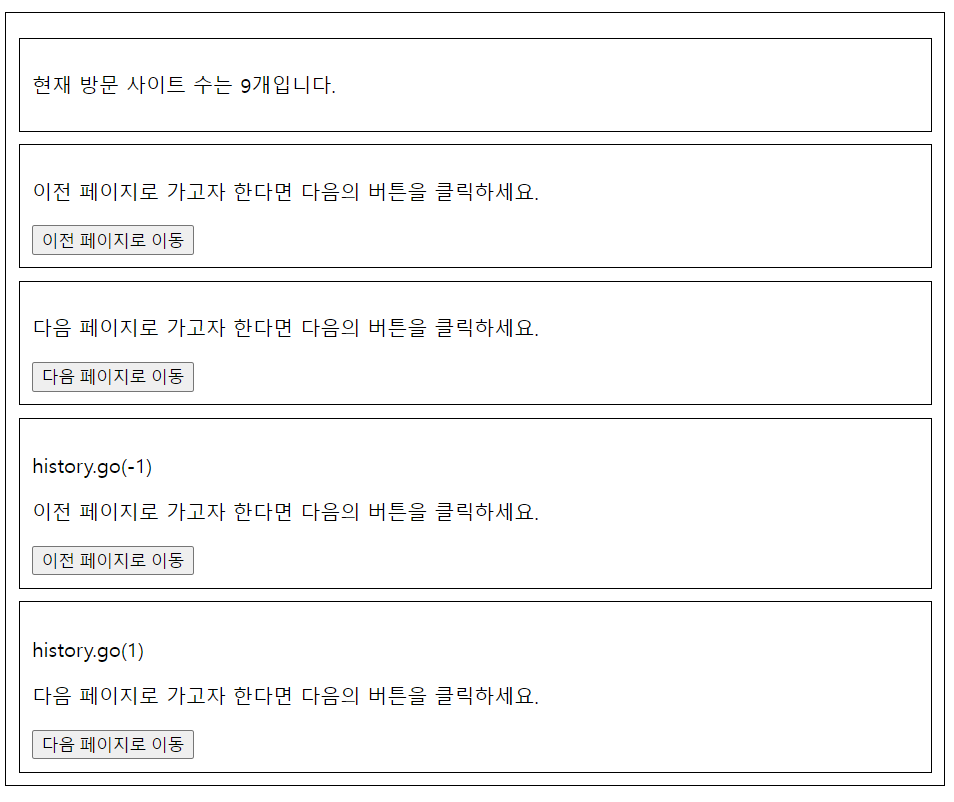
예제 4-1 실행결과
location 객체
location 객체는 웹 브라우저의 url 입력칸의 url 정보에 대한 객체로, url 정보를 얻어오거나 관련된 기능을 제어할 수 있다. 프로퍼티와 메서드가 많기에 이 모든 것을 보고자 한다면 다음 사이트를 참고.
대표적으로, location 객체의 프로퍼티로 현제 페이지의 전체 url을 담고 있는 href 등이 있고, 메서드로는 assign(), reload() 등이 있다. 메서드에 대해 좀 더 자세히 살펴보면,
- assign() : 현재 페이지에서 새 웹 페이지 주소를 괄호 안에 문자열 형태로 기입하면 새 웹 페이지 주소로 할당되어 해당 웹 페이지로 이동한다. (현재 문서에서 새 웹 페이지 화면이 뜬다)
- replace() : assign() 메서드와 똑같은 기능을 하지만, 새 페이지를 로딩해오기 전에 현재 웹 페이지의 방문 기록을, 즉 브라우저의 히스토리에서 지운 후에 새 페이지로 이동한다.
- reload() : 새로 고칭과 같은 기능.
다음은 location 객체를 이용하여 현재 웹 페이지의 주소를 웹 문서에 보여주고, 버튼을 누르면 각 검색 엔진 사이트를 현재 창에서 보여주는 예제 코드이다.
<!DOCTYPE html>
<html lang="ko">
<head>
<meta charset="UTF-8">
<title>Document</title>
</head>
<body>
<div id="container">
<header>
<h1>검색 엔진 목록</h1>
</header>
<main>
<p>버튼 클릭 시 현재 페이지에서 해당 페이지로 이동됩니다.</p>
<ul>
<li>
<p>네이버 (Naver)</p>
<button id="to-naver">네이버로 이동하기</button>
</li>
<li>
<p>구글 (Google)</p>
<button id="to-google">구글로 이동하기</button>
</li>
<li>
<p>다음 (Daum)</p>
<button id="to-daum">다음으로 이동하기</button>
</li>
</ul>
</main>
<footer>
<p></p>
</footer>
</div>
<script>
let currentUrl = document.querySelector('footer p');
currentUrl.textContent = `현재 웹 페이지 주소: ${location.href}`;
const urlTable = {
'to-naver': "https://www.naver.com/",
"to-google": "https://www.google.co.kr/",
"to-daum": "https://www.daum.net/",
}
let btns = document.querySelectorAll('button');
for(const btn of btns.values()) {
btn.onclick = () => location.assign(urlTable[btn.id]);
}
</script>
</body>
</html>
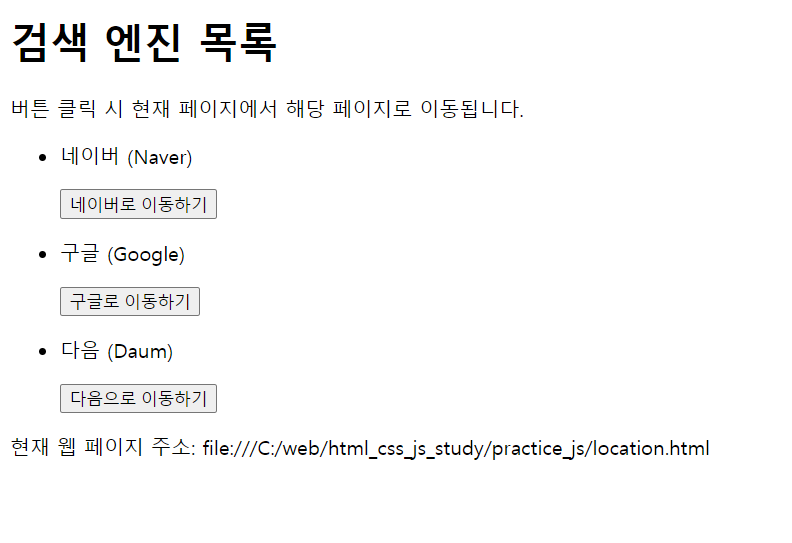
예제 5-1 실행결과
screen 객체
웹 페이지에 접속한 사용자의 기기의 디스플레이 정보를 가지는 객체이다. 자세한 프로퍼티와 메서드는 다음 사이트 참고.
(아직까진 이 객체의 중요성이 체감이 안되어서 이렇게 생략한다)
References
[1] 코딩교육 티씨피스쿨
[2] 브라우저 환경과 다양한 명세서
[4] 전역 객체
[5] navigator의 userAgent 관련 정보
[JS] User Agent 브라우저 정보 얻기 (크롬인지 아닌지 체크하기)
[6] 고경희 - Do it! 한 권으로 끝내는 웹 기본 교과서 HTML+CSS+자바스크립트 웹 표준의 정석
This content is licensed under
CC BY-NC 4.0


댓글남기기